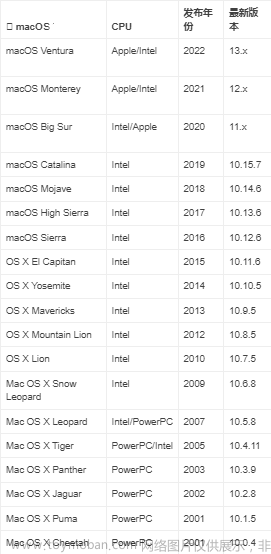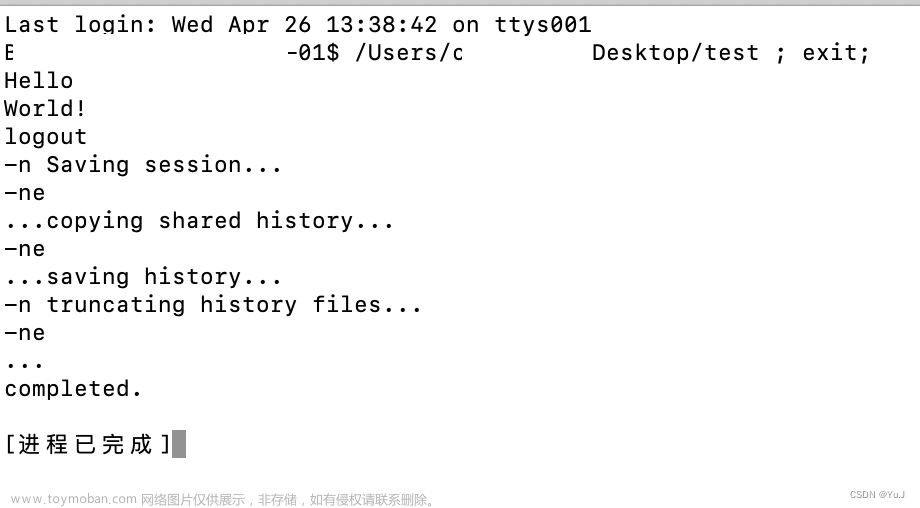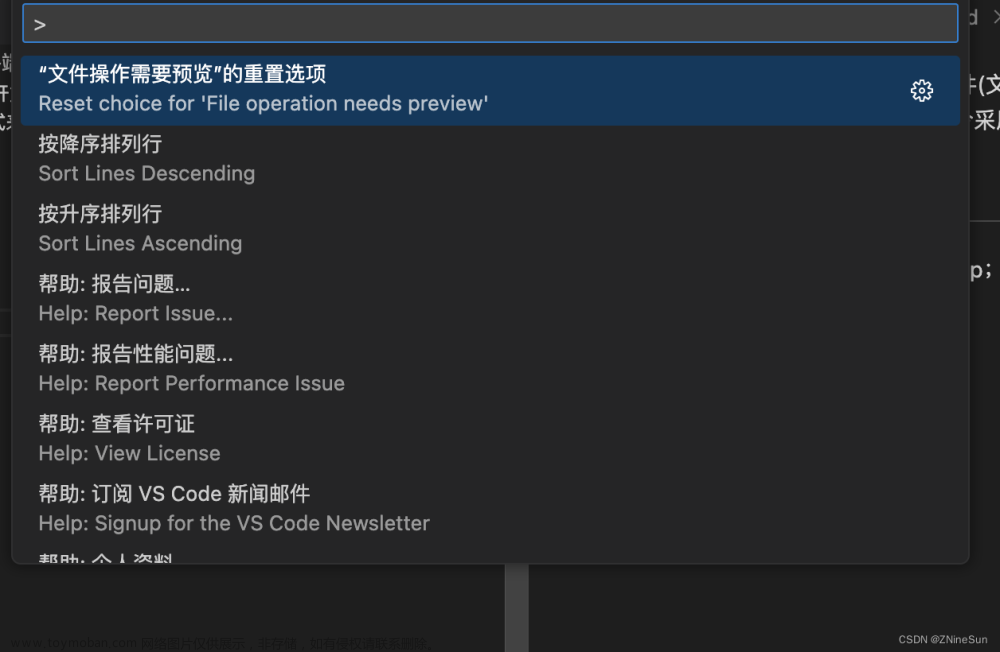说明:使用rz sz实现终端的文件传输,该命令主要使用场景为 macos中通过堡垒机登陆后无法使用ftp工具传输文件。
工具:iTerm2、lrzsz、homebrew
以及两个脚本文件(iterm2-recv-zmodem.sh、iterm2-send-zmodem.sh)
步骤一:执行命令如下:
/bin/bash -c "$(curl -fsSL https://raw.githubusercontent.com/Homebrew/install/HEAD/install.sh)"执行后结果如下:

根据next steps步骤安装环境变量
步骤二:安装rz sz 命令如下:
brew install lrzsz
建立rz、sz软连接到/usr/local/bin

命令如下:
which rz 找到rz 路径
配置软链接:
sudo ln -s /opt/homebrew/bin/rz /usr/local/bin/
步骤三:下载iterm2-recv-zmodem.sh、iterm2-send-zmodem.sh
打开GitHub官网 https://github.com/
然后登录进去搜索mmastrac
然后选择这个点进去
下载zip包
解压之后
将
iterm2-send-zmodem.sh
iterm2-recv-zmodem.sh
移动到/usr/local/bin/下面
步骤四:
官网下载 iTerm2 - macOS Terminal Replacement
配置iterm2
进入 Preperences --> Profiles–>Advanced找到Triggers点击edit
然后这样进行配置
Regular expression: rz waiting to receive.**B0100
Action: Run Silent Coprocess
Parameters: /usr/local/bin/iterm2-send-zmodem.sh
1
2
3
Regular expression: **B00000000000000
Action: Run Silent Coprocess
Parameters: /usr/local/bin/iterm2-recv-zmodem.sh
**注意** 上面是iterm2-send-zmodem.sh 下面是iterm2-recv-zmodem.sh 一定不能放反位置了 要不然上传下载命令执行也会反着
文章来源:https://www.toymoban.com/news/detail-472592.html
参考:mac使用rz sz报错 waiting to receive.**B0100000023be50最新解决方案_rz waiting to receive.**b0100000023be50_蒙奇帝路飞的博客-CSDN博客macos下iTerm2使用rz、sz命令传输文件,解决通过堡垒机登陆后无法传输文件_iterm2 rz 选不了文件_会飞的鹅_的博客-CSDN博客文章来源地址https://www.toymoban.com/news/detail-472592.html
到了这里,关于mac os 安装rz/sz的文章就介绍完了。如果您还想了解更多内容,请在右上角搜索TOY模板网以前的文章或继续浏览下面的相关文章,希望大家以后多多支持TOY模板网!